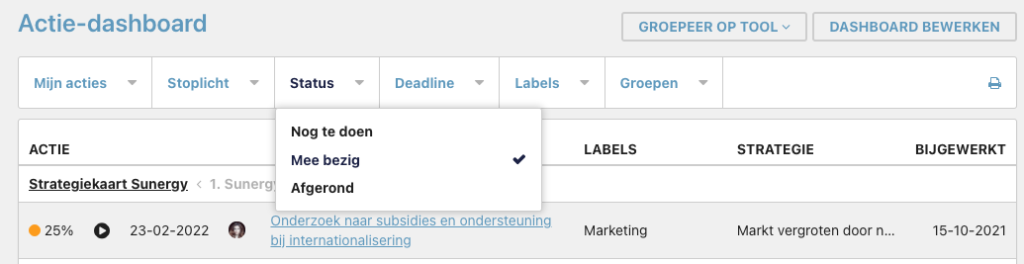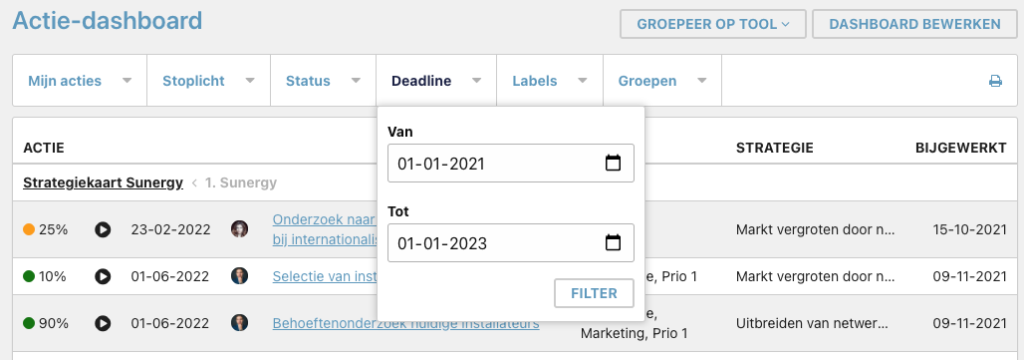Overzicht van acties uit meerdere OGSM’s
Het Actie-dashboard geeft een overzicht van acties uit meerdere OGSM’s. Je kunt zelf kiezen welke OGSM’s je op het dashboard weer wilt geven.
Actie-dashboard instellen
- Klik rechtsboven in het scherm op het Dashboard-icoon
- Selecteer in het menu vervolgens ‘Actie-dashboard’
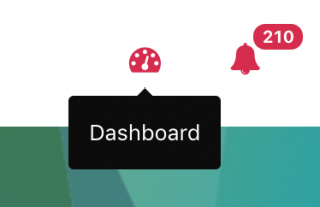
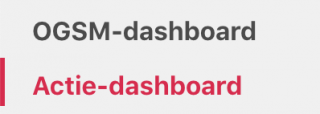
- Je komt het het dashboard. Het dashboard is nog leeg, omdat je eerst moet instellen van welke OGSM’s je de acties wilt zien.
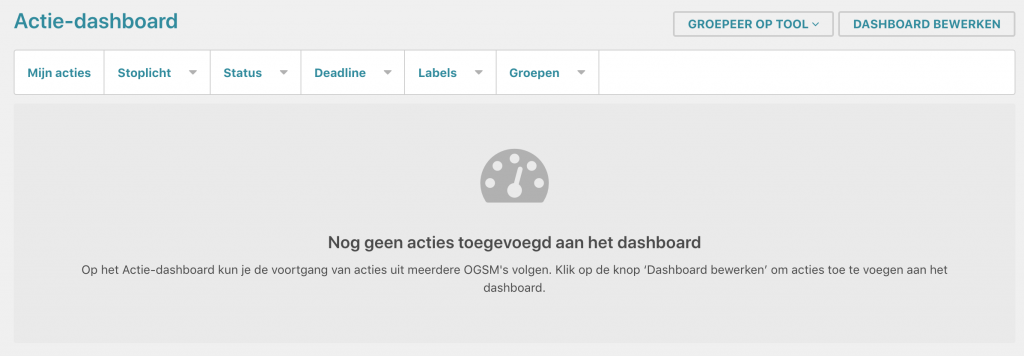
- Klik op de knop ‘Dashboard bewerken’.
- Klik op de knop ‘Toevoegen’ en selecteer je OGSM die je wilt zien.
- Voeg ook overige OGSM’s toe aan het dashboard.
- Je kunt de volgorde van de OGSM’s wijzigen door ze de slepen. Gebruik hiervoor de dire puntjes die voor de titel van een OGSM staan.
- Klik op ‘Opslaan’ om de wijzigingen te bewaren.

Actie-dashboard bekijken
Je ziet nu het Actie-dashboard. Van elke actie zie je:
- Stoplicht, Voortgang, Status: Nog te doen, Mee bezig, Afgerond
- Deadline
- Verantwoordelijke
- Titel van de actie
- Labels
- Bijbehorende OGSM en strategische keuze
- Datum van laatste wijziging
- Klik op de titel van de OGSM om de volledige OGSM-kaart te zien.
Actie-dashboard filteren
Je kunt het Actiedashboard filteren op:
- Mijn acties: toont alle acties waar je zelf eigenaar van bent of de acties waar je als betrokkene staat vermeld.
- Stoplicht
- Status
- Deadline: toon alleen acties vanaf een bepaalde datum en/of tot een bepaalde datum.
- Labels: bijv. toon mij alle acties met het label ‘Marketing’ of ‘Prio 1′. Let op: het filter toont ook acties die bij een strategische keuze horen met het betreffende label.
- Groepen
- Ga met de aanwijzer op het filter staan
- Selecteer in het menu dat uitklapt het item waarop je wilt filteren.
- Met dezelfde stappen kun je een extra filter toevoegen of het filter weer uitschakelen.